In dieser Anleitung zeige ich dir, wie du Fairlight-Presets in DaVinci Resolve erstellen und verwalten kannst. Ein Preset ist eine abgespeicherte Vorlage für spezifische Einstellungen, die du immer wieder für deine Projekte nutzen kannst. Egal, ob du deine Audiobearbeitung optimieren oder einfach nur Zeit sparen möchtest, das Verwalten von Presets kann dir dabei helfen, effizienter zu arbeiten.
Wichtigste Erkenntnisse
- Presets sind nützlich, um Einstellungen für eine schnelle Wiederverwendung zu speichern.
- Du kannst Presets einfach erstellen, benennen und in anderen Projekten verwenden.
- Gelöschte Presets befinden sich in einem spezifischen Bereich in DaVinci Resolve, der nicht sofort sichtbar ist.
Schritt-für-Schritt-Anleitung
Schritt 1: Das Verständnis von Presets
Bevor du ein Preset erstellst, lass uns klar definieren, was ein Preset ist. Ein Preset ist eine gespeicherte Vorlage für eine bestimmte Einstellung, die du in verschiedenen Projekten wiederverwenden kannst. So kannst du mit denselben Einstellungen arbeiten, ohne sie jedes Mal neu konfigurieren zu müssen.
Schritt 2: Zugriff auf den Fairlight Bereich
Starte DaVinci Resolve und wechsle in den Fairlight Bereich. Du kannst dies tun, indem du unten rechts auf die Musiknote klickst, die den Zugang zu den Audiobearbeitungsfunktionen ermöglicht.
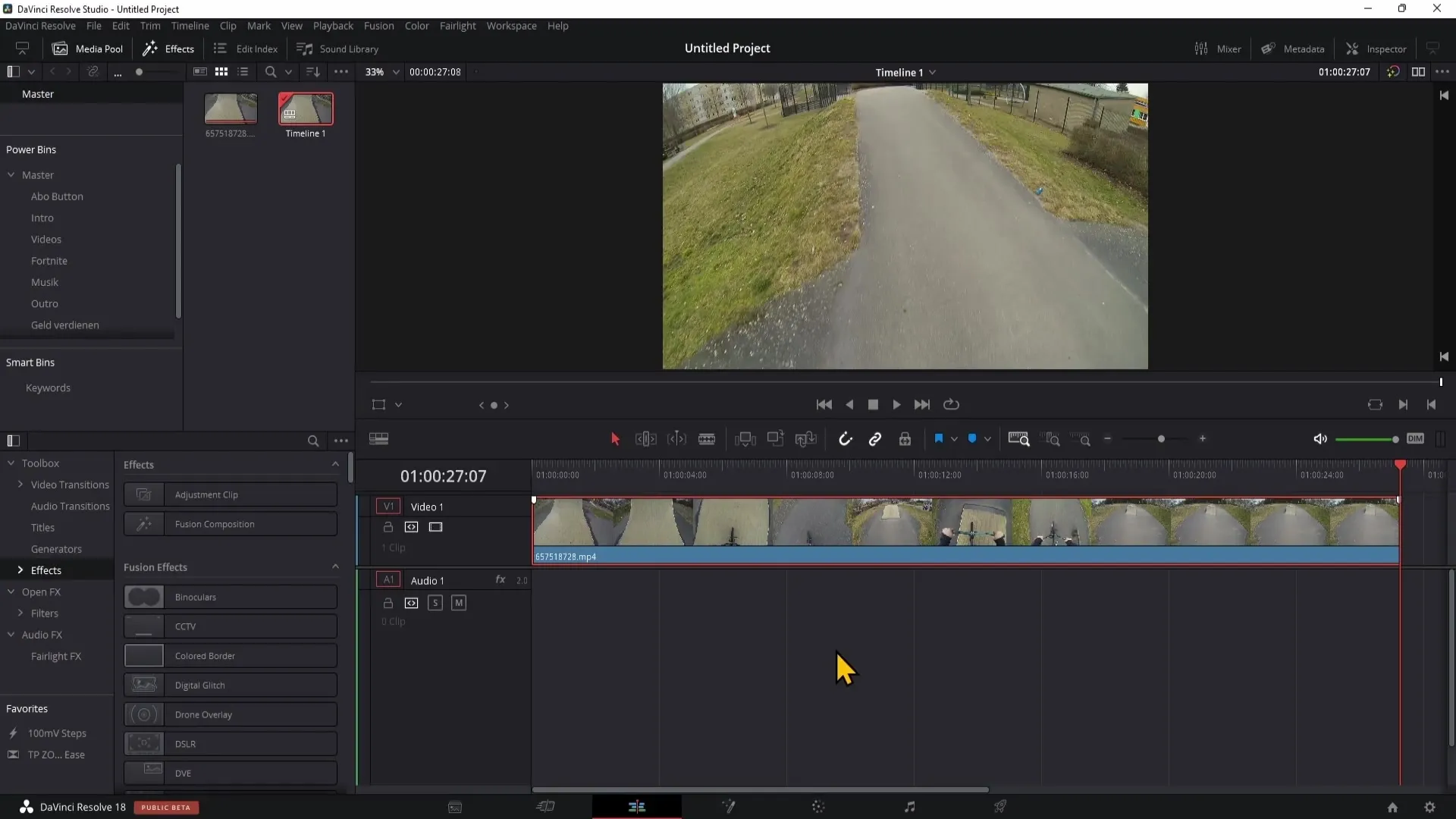
Schritt 3: Ein neues Preset anlegen
Jetzt wollen wir ein Preset anlegen. Gehe zu den Dynamikeinstellungen. Klicke mit einem Doppelklick auf die dynamischen Optionen. Wähle den Kompressor aus und passe die Einstellungen an, bis sie deinen Anforderungen entsprechen.
Schritt 4: Preset speichern
Wenn du mit deinen Einstellungen zufrieden bist, kannst du das Preset speichern. Klicke oben links auf das Pluszeichen, um ein neues Preset zu erstellen. Gib deinem Preset einen Namen, zum Beispiel "YouTube Videos" oder "Test". Klicke dann auf „OK“, um das Preset zu speichern.
Schritt 5: Preset in einem anderen Projekt verwenden
Sobald du dein Preset gespeichert hast, kannst du es in einem neuen Projekt verwenden. Wechsle dazu zu einem anderen Projekt, gehe zum gleichen Bereich und klicke oben links auf „Default“. Wähle dann dein Preset aus der Liste aus. Du wirst sehen, dass die gleichen Einstellungen wie zuvor angezeigt werden.
Schritt 6: Vorhandenes Preset löschen
Falls du ein Preset löschen möchtest, gehe zu den Presets im Fairlight Bereich. Klicke oben links auf „Falad“ und gehe zur „Presets Library“. Dort kannst du die benötigten Filter auswählen und dein Preset in der Liste finden.
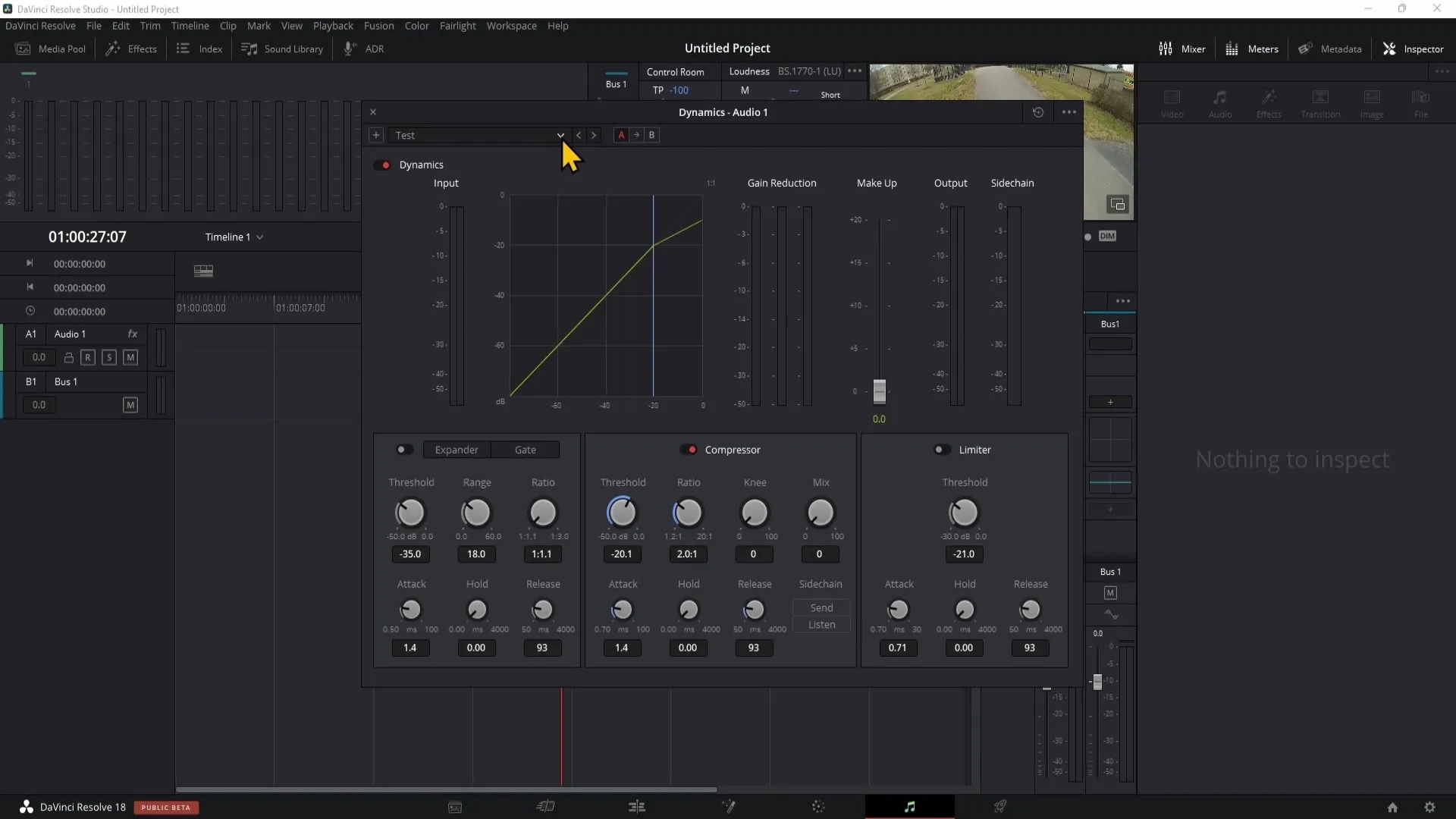
Schritt 7: Bestätige das Löschen
Um ein Preset zu löschen, klicke auf das Preset, das du entfernen möchtest. Unten in der Liste klickst du auf „Delete“. Bestätige das Löschen, und dein Preset ist nun entfernt.
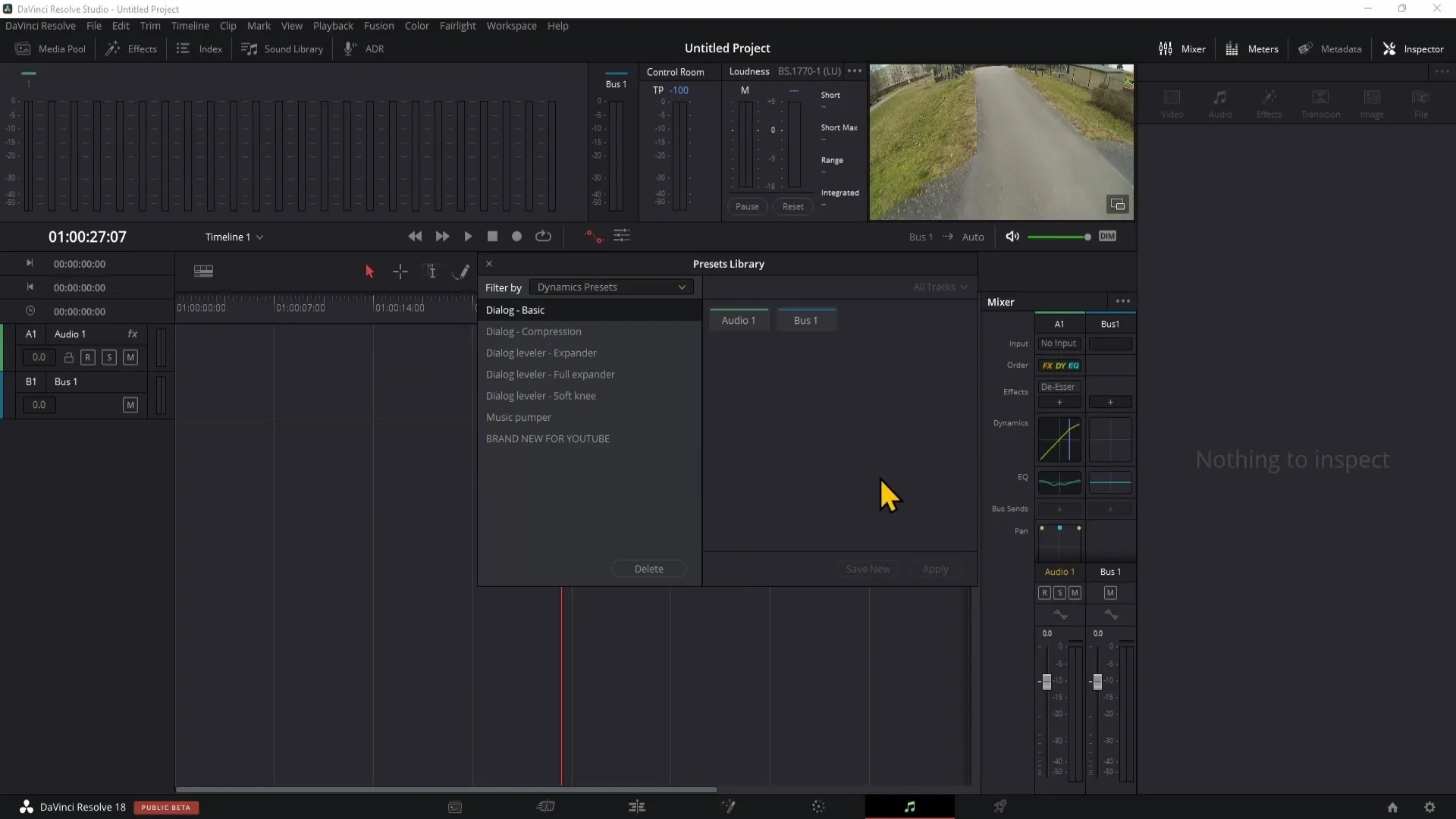
Zusammenfassung
Zusammenfassend lässt sich sagen, dass die Verwaltung von Presets in DaVinci Resolve eine extrem nützliche Fähigkeit ist. Du kannst schnell und einfach Presets erstellen und nutzen, um deine Audioeinstellungen zu vereinheitlichen und Zeit zu sparen. Das Löschen von nicht mehr benötigten Presets ist ebenfalls einfach und kann in der Presets Library durchgeführt werden.
Häufig gestellte Fragen
Wie erstelle ich ein Preset in DaVinci Resolve?Du kannst ein Preset erstellen, indem du auf das Pluszeichen in den Dynamikeinstellungen klickst und deinem Preset einen Namen gibst.
Wo finde ich meine gespeicherten Presets?Gespeicherte Presets findest du im Fairlight Bereich unter „Default“, wo du die verschiedenen Presets auswählen kannst.
Wie kann ich ein Preset löschen?Um ein Preset zu löschen, gehe in die Presets Library, wähle das Preset aus und klicke auf „Delete“.


